Windows/Macで品質を落とさずにJPGをMP4に変換する
JPG は最も一般的な画像形式で、オンラインでの写真の共有からデバイスへのデジタル スナップショットの保存まで、さまざまな目的で使用されています。JPG は幅広い互換性と比較的小さいファイル サイズを備えているため、日常生活の視覚的な思い出をキャプチャして保存するための定番の選択肢となっています。
しかし、最近では写真から動画を作ることが流行っています。これは、よりクリエイティブで情熱的な方法で思い出を保存するもう1つの方法です。オーディオやトランジションを追加したり、お気に入りの音楽をBGMにしたシンプルなスライドショーMP4動画を作成したりできます。そのため、写真から動画を作成する計画がある場合は、 JPGからMP4へ、この記事を読み続けて、品質を損なわずに 4 つの異なる方法で変換する方法を学んでください。あなたの中に蓄えられた創造力を今日から解き放ちましょう!
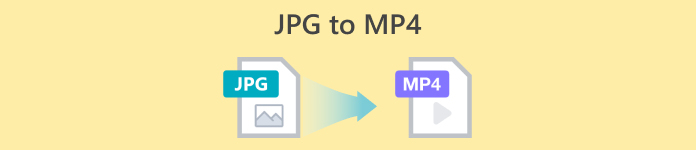
パート 1: Windows/Mac で JPG を MP4 に変換する究極の方法 [初心者に最適]
JPGをMP4に変換する究極の方法は、 FVCビデオコンバーターアルティメットこのツールには、MVと呼ばれる特別な機能があり、ユーザーはJPG写真から高品質のMP4ビデオを作成できます。自由に使用できるプリセットテーマと、さまざまなエフェクトとフィルターが付属しています。また、JPGファイルをMP4にエクスポートする前に、簡単に回転したりトリミングしたりできます。このツールの最も楽しい点は、オーディオをインポートしたり、透かしでパーソナライズしたりできることです。最後に、このツールは非常に直感的でユーザーフレンドリーなインターフェイスを備えているため、使いにくいことはありません。これを行うには、次の手順に従います。
ステップ1まず、Windows または Mac でソフトウェアを入手し、ダウンロードしてインストールする必要があります。
無料ダウンロードWindows7以降の場合安全なダウンロード
無料ダウンロードMacOS10.7以降の場合安全なダウンロード
ステップ2その後、ツールを開き、上の4つのタブの中から MV.

ステップ3MVのメインインターフェースで、 ファイルの追加 ボタンをクリックして、MP4 に変換する JPG ファイルを追加します。

ステップ4MP4ビデオを追加、編集、トリミングするには、 ファイルの追加 ボタンをクリックして、あらかじめ設定されたテーマを選択することもできます。 テーマ 上のタブ。

ステップ5一方で、画像を切り取ったり回転したり、フィルターやエフェクトを追加したり、透かしを追加してよりパーソナライズするには、 編集 下のアイコンをクリックすると、別のウィンドウが表示されます。

ステップ6すべて設定したら、 書き出す ボタンをクリックすると、フォーマットをMP4に変更したり、フレームレート、解像度、品質を変更したりできます。また、変換したJPGをMP4に保存するフォルダを指定することもできます。最後に、ファイルを保存するには、 エクスポートを開始 ボタン。

FVC Video Converter Ultimate は、ユーザーフレンドリーなインターフェイス、カスタマイズ可能な機能、プリセットテーマ、編集ツール、高品質の出力、Windows と Mac の両方のオペレーティング システムとの互換性を備え、JPG から MP4 への変換を簡素化します。退屈な写真を楽しくクリエイティブなビデオに変える究極の方法です。
パート2:Windows 11/10でデフォルトのツール写真を使用してJPGをMP4に変換する
Windows 10 および 11 では、Clipchamp がフォト アプリと統合され、ユーザーは JPG ファイルを MP4 ファイルに変換できるようになりました。この統合により、編集が簡単になり、MP4 に保存できるようになります。そのため、これをガイドするには、以下の手順に従ってください。
ステップ1まず、 スタートメニュー そこからクリックします 写真.
ステップ2写真で、 フォルダ 左のタブで、フォルダーを追加するように求められます。または、MP4 に変換する写真の中から写真を選択するだけです。
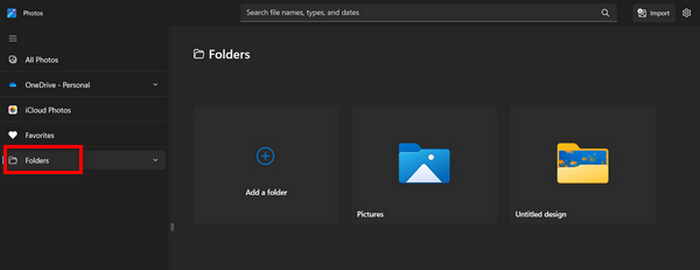
ステップ3変換したいJPG画像を選択したら、 ビデオを作成する アイコン。
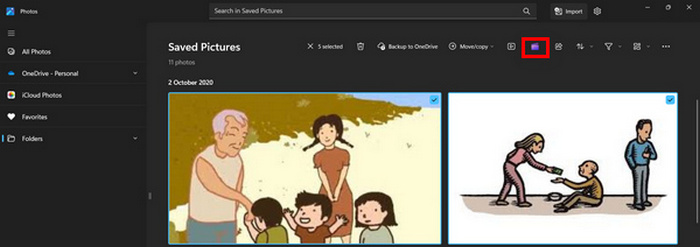
ステップ4. 新しい 窓、このビデオにメディアファイルを追加するように求められますか?クリック ビデオを追加するには「はい」.
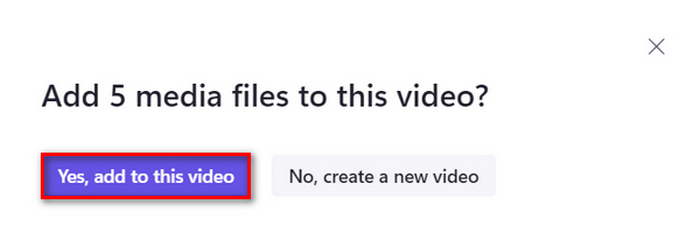
ステップ5インポートしたメディアをタイムラインにドラッグします。左のタブの編集オプションを利用して、テキストを追加したり、テンプレートを選択したりできます。 正しい タブでは、オーディオ、エフェクト、フィルターなどを追加できます。完了したら、 書き出す ボタンをクリックすると、MP4 がコンピューターに直接保存されます。
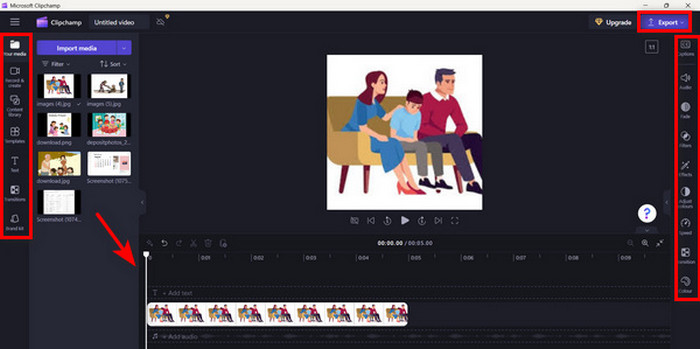
Windows ユーザーの場合、この方法を使用すると、JPG を MP4 にすばやく変換できます。ただし、この方法は他のツールと比較すると簡単かもしれません。また、無料バージョンを使用して 2K/4K ビデオ解像度をエクスポートすることはできず、他の変換ツールと比較して他の優れたエフェクトやフィルターにアクセスできません。
パート3:MacでiMovieを使ってJPGをMP4に変換する
Mac ユーザーであれば、JPG を MP4 に変換する便利な方法があります。Mac には iMovie というアプリが組み込まれています。これは、ユーザーに基本的な編集機能を提供するビデオ編集アプリですが、これ以外にも、JPG ファイルを MP4 に変換するためにも使用できます。画像をインポートし、いくつかのエフェクトとフィルターを追加して、MP4 として保存するだけです。
ステップ1MacでiMovieアプリを起動し、 新しく作る.
ステップ2その後、アプリにJPGファイルを追加するには、 メディアのインポート メインインターフェイスのボタン。
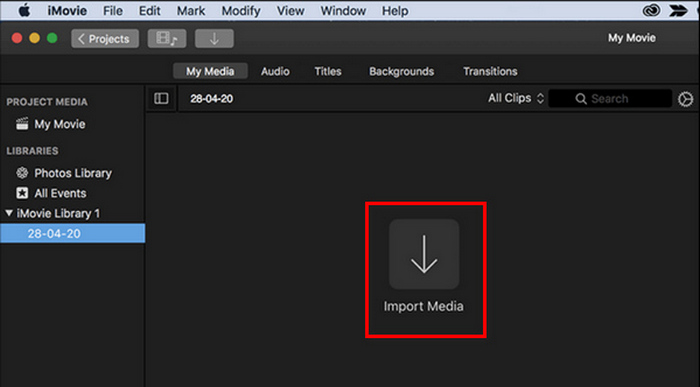
ステップ3次に、MP4 に変換する JPG ファイルを探します。
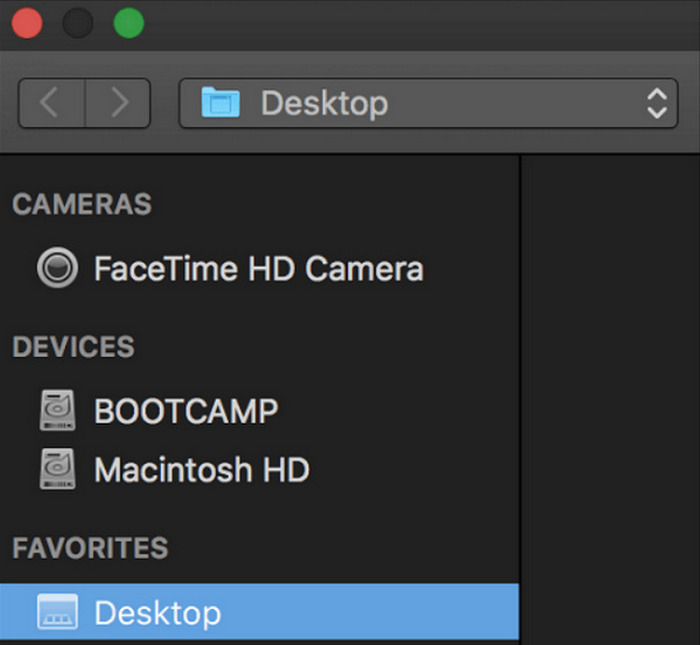
ステップ4JPGがアプリのインターフェースに表示されたら、それを選択して プラスこれをクリックすると、写真をタイムラインに追加できるようになります。
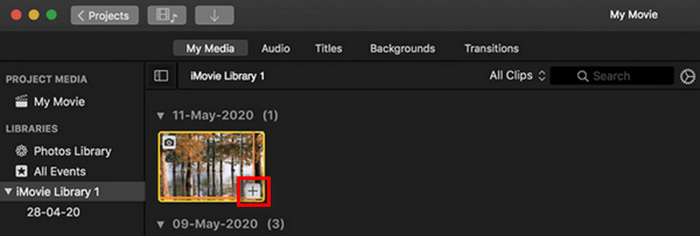
ステップ5タイムラインにJPGファイルを追加したら、コーナーをドラッグして最終的なMP4ファイルの再生時間を延長することができます。次に、 ファイル 上部のメニューから シェア、を選択します ファイル ファイルをエクスポートします。
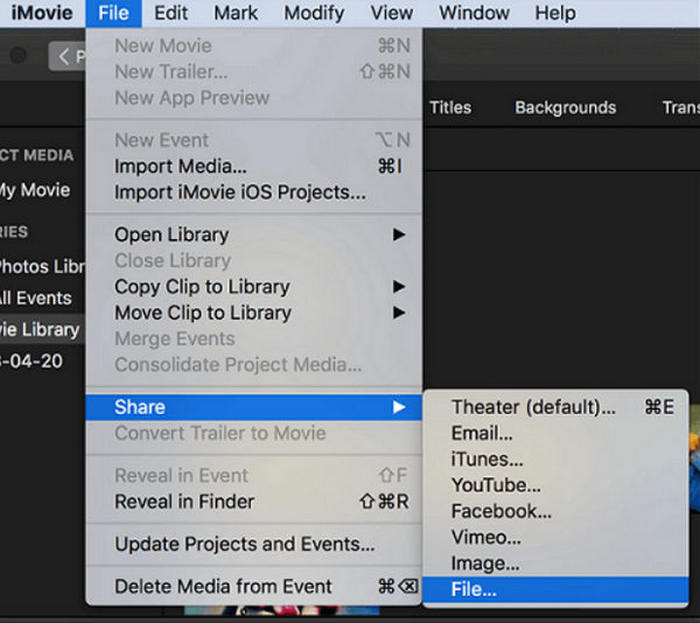
ステップ6最後に、上部にMP4ファイルに名前を付け、ビデオファイルの他のメタデータフィールドを入力して、 次変換したい MP4 ファイルを保存する場所を選択します。場所を選択すると、変換プロセスが開始されます。
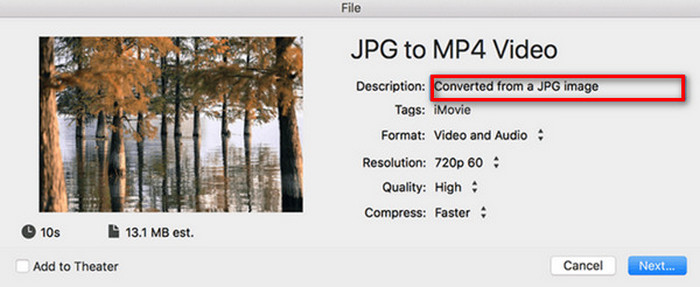
iMovieは、ユーザーフレンドリーなインターフェースと統合された編集ツールを備え、MacユーザーにJPGファイルをMP4ファイルに変換する便利な方法を提供します。ただし、他のコンバーターツールと比較して高度な機能が不足しており、カスタマイズオプションと効果が制限されています。基本的な編集には適していますが、ユーザーは競争的で創造的になり、すべての人のニーズと期待に本当に応えられるツールを求めています。また、このツールはWindowsでは動作しません。iMovieが気に入ったら、 Windows用iMovie ツールはここにあります。
パート4:JPGをMP4にオンラインで変換する
JPG を MP4 に変換する別の方法をお探しなら、オンラインで変換するのがいいかもしれません。このための最高のオンライン コンバーターの 1 つは、Online Convert.com です。このツールはコンピューターのさまざまなブラウザーから実行でき、直感的なユーザー インターフェイスにより簡単に使用できます。
ステップ1ブラウザで、Online Convert.com サイトを検索します。
ステップ2. サイトにアクセスしたら、それに応じてフォーマットを選択します。JPGをMP4に変換するので、 変換 ドロップダウンボタンとMP4から に ドロップダウンボタン。
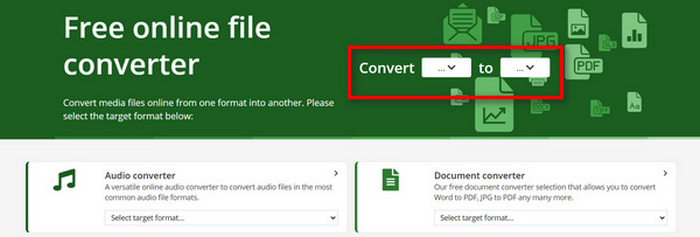
ステップ3その後、変換したいJPGファイルをアップロードするには、 ファイルを選ぶ ドロップダウン ボタンをクリックすると、デバイス、Dropbox、Google ドライブ、さらには URL からファイルをインポートできます。
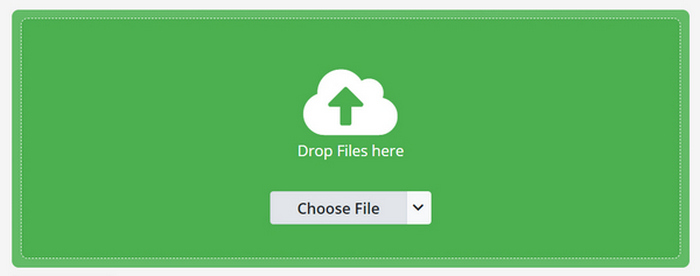
ステップ4次に、MP4に変換したいJPGファイルをアップロードした後、 開始 ボタン。
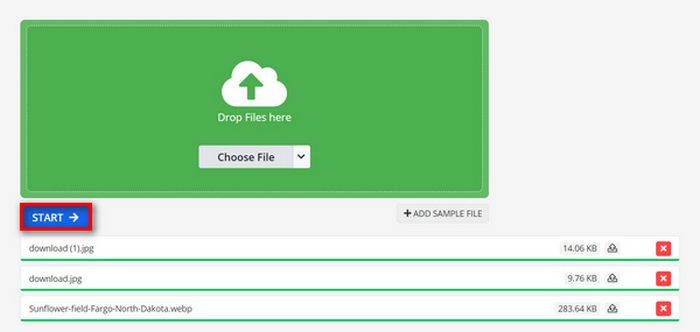
ステップ5最後に、 ダウンロード ボタン。
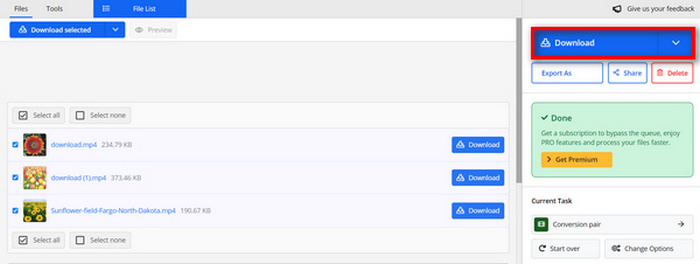
このツールから変換された出力は、ファイルを変換する前にユーザーが手動で調整した事前設定されたビデオ設定の結果です。これにより JPG が MP4 に簡単に変換されますが、変換されたビデオをクリエイティブなスタイルに基づいて直接強化することはできません。
パート 5: JPG から MP4 への変換に関する FAQ
JPEG は JPG と同じですか?
JPEGとJPGは本質的に同じデジタル画像フォーマットで、どちらのファイル拡張子もJoint Photographic Experts Group(JPEG)によって作成されたJPEGフォーマットを指します。ここで学んでください。 JPEGをJPGに変換.
JPG を MP4 に変換するのはいつですか?
スライドショー、デジタル フォト アルバム、ビデオ スライドなど、視覚的なプレゼンテーションを作成したり、一連の画像をビデオとして共有したりする場合には、JPG を MP4 に変換する必要があります。これとは別に、JPG ファイルの表示方法をクリエイティブにしたい場合は、トランジション、音楽、テキスト オーバーレイ、その他のマルチメディア要素を追加するための究極の方法として、JPG ファイルを MP4 に変換します。
JPGとMP4を組み合わせるにはどうすればいいですか?
JPG と MP4 を組み合わせる唯一の方法は、ビデオ編集ツールを使用することです。この方法を使用すると、組み合わせる画像とビデオの両方の配置、タイミング、カスタマイズを完全に制御できます。
結論
さあ、あなたの番です! JPGからMP4へ 思い出をクリエイティブに保存するもう 1 つの方法です。JPG ファイルをお持ちで、それを変換したい場合は、この記事で紹介したすべての方法に従って、最適なものを選択してください。今日から始めて、魔法が起こるのを見てください。



 ビデオコンバーター究極
ビデオコンバーター究極 スクリーンレコーダー
スクリーンレコーダー



